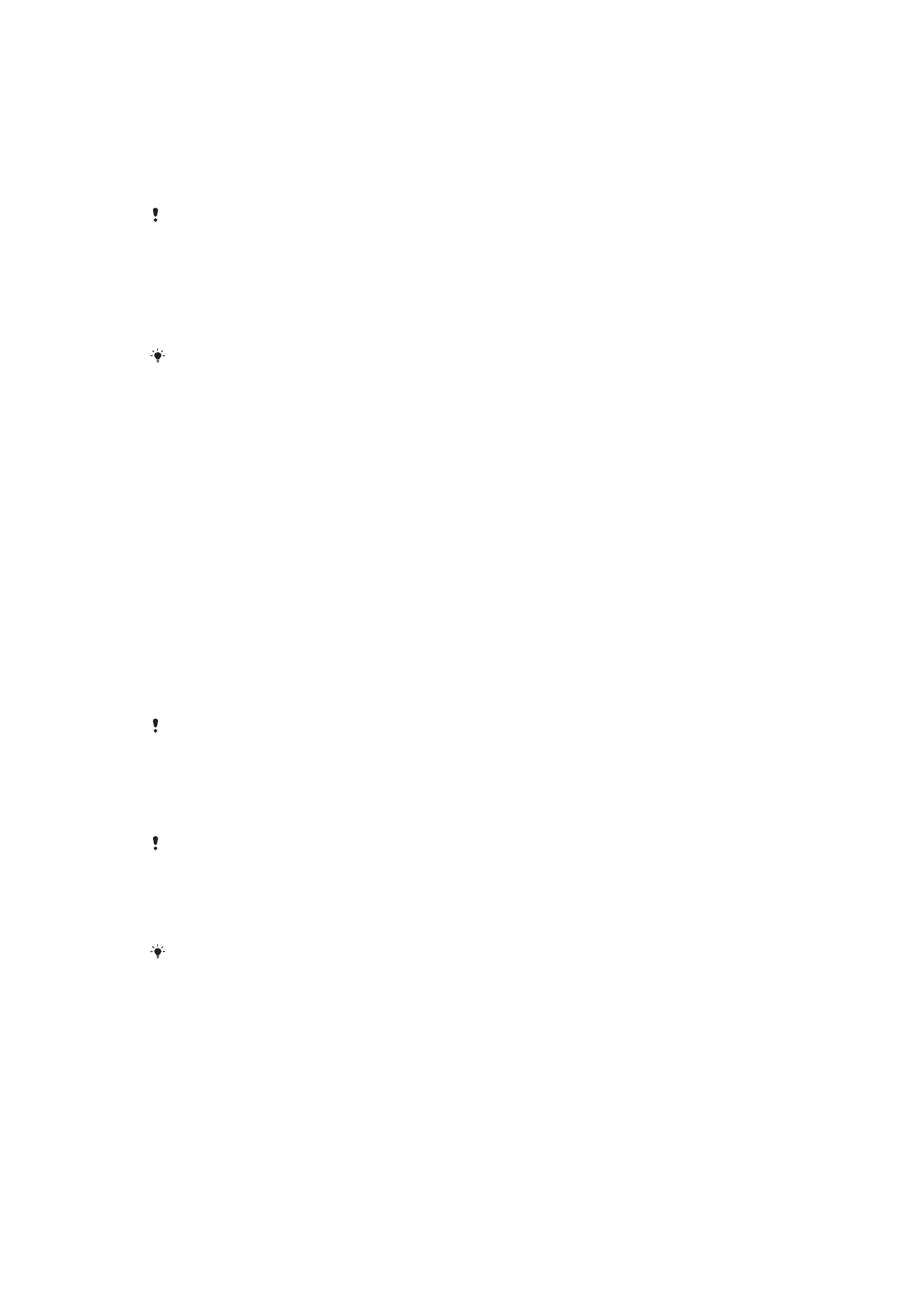
Menaxheri i gjurmëve të gishtave në fillim.
Nëse aktivizoni opsionin e shkyçjes me gjurmën e gishtit, kyçja e ekranit me një model,
një kod PIN ose me një fjalëkalim që konfiguroni shërben si një metodë rezervë për
shkyçjen.
Përzgjedhja e llojeve të tjera të kyçjes së ekranit do të pastrojë të gjitha cilësimet e gjurmëve të
gishtave.
Për ta shkyçur pajisjen me gjurmën e gishtit
•
Kur ekrani i kyçjes është aktiv, vendosni gishtin te tasti i energjisë që pajisja të
mund të skanojë gjurmën e gishtit dhe të shkyçë ekranin. Sigurohuni që të
përdorni një gisht që e keni regjistruar te Menaxheri i gjurmëve të gishtave.
Nëse nuk arrini ta shkyçni ekranin me gjurmën e gishtit pas pesë përpjekjesh, mund të
përdorni modelin, kodin PIN ose fjalëkalimin tuaj rezervë në vend të kësaj.
Ricilësimi i një kyçjeje të ekranit që keni harruar
Nëse e keni harruar kodin PIN, fjalëkalimin ose modelin e kyçjes së ekranit, mund ta
ricilësoni duke përdorur shërbimin Mbrojtja nga my Xperia. Asnjë përmbajtje në pajisjen
tuaj nuk humbet pasi kryeni një ricilësim të kyçjes së ekranit duke përdorur këtë shërbim.
Për të ricilësuar kyçjen e ekranit me Mbrojtjen nga my Xperia
1
Sigurohuni që e dini emrin e përdoruesit dhe fjalëkalimin e llogarisë tuaj të
Google™ dhe se keni aktivizuar shërbimin Mbrojtja nga my Xperia në pajisjen tuaj.
2
Shkoni te
myxperia.sonymobile.com
duke përdorur çdo pajisje të lidhur në
internet.
3
Hyni duke përdorur të njëjtën llogari të Google™ që keni konfiguruar në pajisjen
tuaj.
4
Klikoni tek imazhi i pajisjes suaj nën
Pajisjet tuaja.
5
Përzgjidhni
Kyçni për të zëvendësuar kyçjen aktuale të ekranit me një kod të ri
PIN.
6
Ndiqni udhëzimet në ekran të ofruara nga Mbrojtja nga my Xperia.
Në varësi të cilësimeve të sigurisë, pajisja juaj mund të kyçet pas një ricilësimi të kyçjes së
ekranit. Më pas duhet të futni emrin e përdoruesit dhe fjalëkalimin e llogarisë së Google™ për
të përdorur pajisjen.
Menaxheri i gjurmëve të gishtave
Funksionaliteti i gjurmëve të gishtave nuk është i disponueshëm në tregun amerikan.
Menaxheri i gjurmëve të gishtave regjistron informacionet e gjurmëve të gishtave që
mund të përdoren si një metodë shtesë e sigurisë për shkyçjen e pajisjes suaj ose për
vërtetimin e blerjeve. Lejoheni që të regjistroni maksimumi 5 gjurmë gishtash në pajisjen
tuaj.
Para se të përdorni sensorin e gjurmëve të gishtave, sigurohuni që sensori të jetë i pastër dhe
pa lagështi të dukshme.
14
Ky është një version i këtij botimi për Internet. © Printojeni vetëm për përdorim privat.
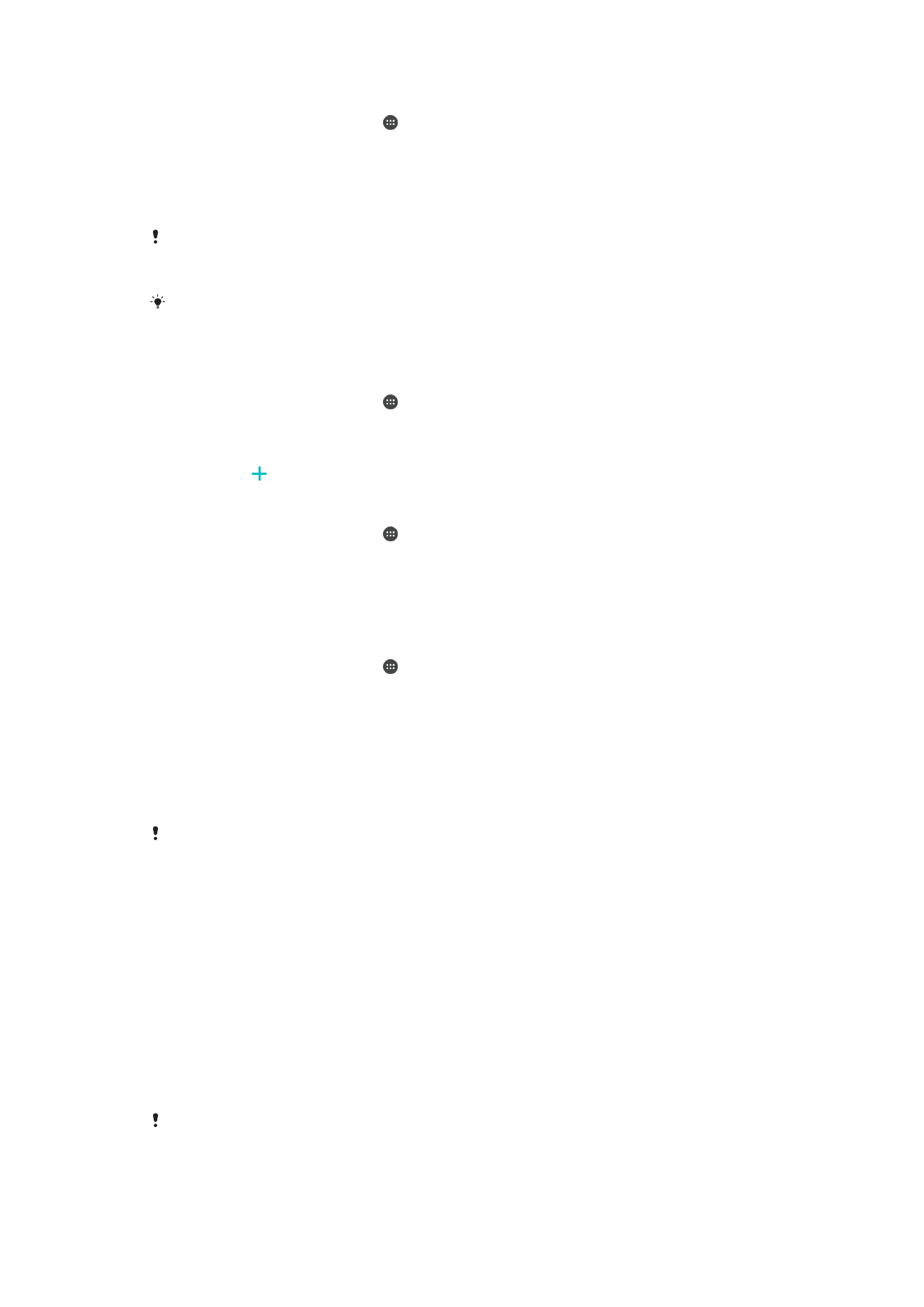
Për të regjistruar një gjurmë të gishtit për herë të parë
1
Nga
Ekrani bazë, trokitni lehtë .
2
Gjeni dhe trokitni lehtë te
Cilësimet > Ekrani i kyçjes dhe siguria > Menaxheri i
gjurmëve të gishtave.
3
Trokitni lehtë
Vazhdo dhe më pas konfirmoni modelin, kodin PIN ose fjalëkalimin
nëse kërkohet.
4
Ndiqni udhëzimet në ekran për të përfunduar regjistrimin e gjurmës së gishtit.
Kur regjistroni një gjurmë gishti për herë të parë, ju kërkohet po ashtu të konfiguroni një model,
një kod PIN ose një fjalëkalim si një opsion rezervë të sigurisë nëse nuk e keni bërë tashmë
këtë.
Sensori i gjurmës së gishtit është në tastin e energjisë dhe jo në ekranin e pajisjes tuaj. Para
se të përdorni sensorin e gjurmëve të gishtave, sigurohuni që sensori të jetë i pastër dhe pa
lagështi të dukshme.
Për të regjistruar gjurmë të tjera të gishtave
1
Nga
Ekrani bazë, trokitni lehtë .
2
Gjeni dhe trokitni lehtë te
Cilësimet > Ekrani i kyçjes dhe siguria > Menaxheri i
gjurmëve të gishtave.
3
Konfirmoni modelin, kodin PIN ose fjalëkalimin tuaj.
4
Trokit lehtë dhe më pas ndiqni udhëzimet në ekran.
Për të fshirë një gjurmë gishti të regjistruar
1
Nga
Ekrani bazë, trokitni lehtë .
2
Gjeni dhe trokitni lehtë te
Cilësimet > Ekrani i kyçjes dhe siguria > Menaxheri i
gjurmëve të gishtave.
3
Trokitni lehtë te gjurma e gishtit e regjistruar dhe më pas trokitni lehtë te
FSHI >
FSHI.
Për të riemërtuar një gjurmë gishti të regjistruar
1
Nga
Ekrani bazë, trokitni lehtë .
2
Gjeni dhe trokitni lehtë te
Cilësimet > Ekrani i kyçjes dhe siguria > Menaxheri i
gjurmëve të gishtave.
3
Trokitni lehtë te një gjurmë gishti e regjistruar në listë dhe më pas futni një emër të
gjurmës së gishtit.
4
Trokitni lehtë
OK.